¿Cómo reparar el código de error 128 de Valorant?
En este artículo, intentaremos resolver el problema del "Código de error: 128" que encuentran los jugadores de Valorant al ingresar al juego.

Los jugadores de Valorant encuentran elproblema del "código de error 128"al iniciar sesión en el juego, lo que restringe suaccesoal juego. Si se enfrentaaunproblema de este tipo,puede encontrar una solución siguiendo las sugerenciasacontinuación.
¿Qué es el código de error 128 de Valorant?
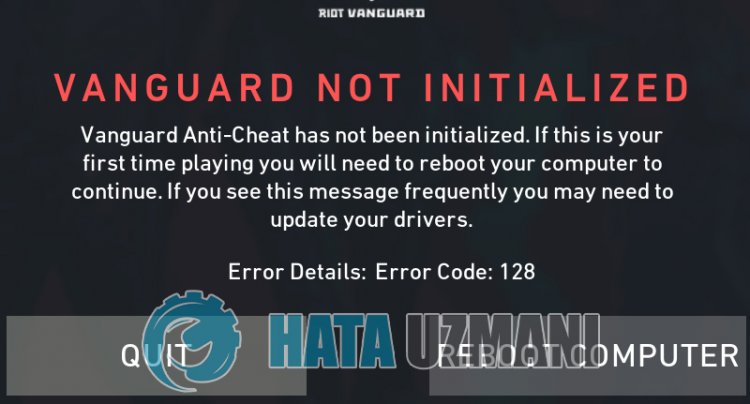
Este error ocurre cuando el servicio vgc se detiene obloquea. Para ello,podemos eliminar elproblemaactivando el servicio que necesitamos hacer. Por supuesto, esposible que soloactivar el servicio no elimine nuestroproblema. Esto tambiénpuede ocurrir si el sistema de vanguardia estábloqueadopor un sistemaantivirus. Para ello,podemosprevenir este tipo deproblemas configurando elprogramaantivirus como una excepción frenteal sistema vanguard.
Cómo solucionar el código de error 128 de Valorant
Podemos resolver elproblema siguiendo las sugerenciasacontinuaciónpara corregir este error que encontramos.
1-) Comprobar servicio de VGC
Esposible que encuentre este tipo de errores debidoal servicio vgc. Para ello,podemos llegarala solución delproblema consultando el servicio Vgc.
- Si realizó la operaciónanteriorperoaún recibe el mismo error,accedaalarchivo "C:\Archivos deprograma\Riot Vanguard". (Elaccesoalarchivo de su juego Fix también debe estar en la carpeta C:\).
- Abramos elprograma uninstall.exe y realicemos elproceso de eliminación.(Digamos que síalaadvertencia queaparece).
- Ejecutemos nuestro VALORANTjuego en nuestro escritorio.
- El lanzadorbuscará losarchivos faltantes y los reinstalará y reinstalará vgc en estado de servicios.
- Una vez que elanálisis estélisto, escriba Servicios en labarra debúsqueda de inicio y ábralo.

- Abrir Servicios ventana vgc servicio encuéntrelo y haga doble clic en él.
- Tendremos que iniciar el estado del servicio cambiando el tipo de inicioa Automático.

- Después de realizar esta operación, el estado del servicio será En ejecución.

Después de esteproceso,puedes reiniciar tu computadora e iniciar sesión en el juego.
2-) Permitir cortafuegos
El cortafuegospodría estarbloqueando el juego Valorant. Para evitar esto, tendremos quepermitiralgunasaplicaciones valiosas desde el Firewall de Windows Defender.
- En lapantalla debúsqueda de inicio, escriba Firewall de Windows Defender y ábralo.

- Haga clic en Permitir que unaaplicación o función eluda el Firewall de Windows Defender en el lado izquierdo de lapantalla que seabre.

- Haga clic en elbotón Cambiar configuraciónen el menú que seabre.

- Después de hacer clic en elbotón, elbotón Permitir otraaplicación abajo estaráactivo. Hagamos clic en estebotón.

- Haga clic en elbotón Examinar en lapantalla que seabre y ábraloaccediendoala ubicación delarchivo que se indicaacontinuación.</li >

- Entonces hagamos nuestra selecciónaccediendoala ubicación delarchivo que dejéatrás. C:\Riot Games\VALORANT\live\VALORANT.exe


- Luegoagregamos las siguientes carpetas haciendo lo mismo.
- C:\Archivos deprograma\Riot Vanguard\vgc.exe
- C:\Riot Games\Riot Client\RiotClientServices.exe



- Después de realizar estas operaciones, reiniciamos nuestra computadorapresionando elbotón OK. Luegopuede ejecutar Valorant Launcher .
![¿Cómo solucionar el error del servidor de YouTube [400]?](https://www.hatauzmani.com/uploads/images/202403/image_380x226_65f1745c66570.jpg)


























